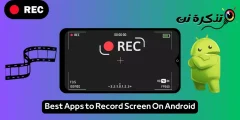다음은 브라우저, Android 휴대폰 및 iPhone을 통해 Gmail에서 보낸 사람별로 이메일을 단계별로 정렬하는 방법입니다.
Gmail이 현재 가장 많이 사용되는 이메일 서비스임에는 의심의 여지가 없습니다. 다른 이메일 서비스에 비해 Gmail은 더 많은 기능과 옵션을 제공합니다. 결과적으로 수백만 명의 개인과 기업에서 사용하고 있습니다.
또한 Gmail 계정에서 특정 발신자가 보낸 이메일을 찾고 싶었던 때가 있습니다. 그러나 문제는 Gmail이 특정 발신자의 이메일을 검색하는 직접적인 옵션을 제공하지 않는다는 것입니다.
Gmail 계정에서 특정 발신자가 보낸 모든 이메일을 찾으려면 필터 및 정렬을 사용하여 이메일을 검색해야 합니다. Gmail에서 보낸 사람별로 이메일 메시지를 정렬하는 방법에는 두 가지가 있습니다.
Gmail에서 발신자별로 이메일을 정렬하는 단계
따라서 Gmail에서 발신자별로 이메일을 정렬하는 방법을 찾고 있다면 올바른 기사를 읽고 있는 것입니다. 이 기사에서는 Gmail에서 발신자별로 이메일을 정렬하는 방법에 대한 단계별 가이드를 공유합니다.
브라우저의 Gmail에서 발신자별로 이메일 정렬
이 방법에서는 브라우저 버전의 Gmail을 사용하여 발신자별로 이메일을 정렬합니다. 먼저 다음의 간단한 단계 중 일부를 수행하십시오.
- 인터넷 브라우저에서 Gmail을 실행합니다. 그런 다음 보낸 사람이 보낸 이메일을 마우스 오른쪽 버튼으로 클릭합니다.
- 오른쪽 클릭 메뉴에서 옵션(보낸 이메일 찾기 أو 이메일 찾기) 언어별.
- Gmail은 해당 발신자로부터 받은 모든 이메일을 즉시 표시합니다.
고급 검색을 사용하여 이메일 정렬
이 방법에서는 이메일을 정렬하여 보낸 사람의 이메일을 검색합니다. Gmail의 고급 검색 옵션을 사용하여 발신자별로 이메일을 정렬하는 방법은 다음과 같습니다.
- 웹 브라우저에서 Gmail 계정에 로그인합니다.
- 그런 다음 아이콘(고급 검색 أو 고급 검색) 다음 이미지와 같이.
고급 검색 또는 고급 검색 - 현장에서 (من أو ~), 이메일을 정렬하려는 보낸 사람의 이메일 주소를 입력합니다.
- 완료되면 버튼(بحث أو 검색), 다음 이미지와 같이.
검색 결과 또는 검색 - Gmail은 특정 발신자로부터 받은 모든 이메일을 표시합니다.
Android 및 iPhone 전화의 Gmail에서 발신자별로 이메일 정렬
Gmail 모바일 앱을 사용하여 발신자별로 이메일 메시지를 정렬할 수도 있습니다. 여기 당신이해야 할 모든입니다.
- Gmail 앱 실행 당신의 휴대 전화에.
- 다음으로 상자(메일에서 검색 أو 메일에서 검색) 위에.
메일에서 검색 또는 메일에서 검색 - 메일 검색 상자에 다음에서 입력합니다. [이메일 보호]. (바꾸다 [이메일 보호] 이메일을 정렬하려는 이메일 주소로). 완료되면 . 버튼을 누릅니다. 구현 أو 엔터 버튼.
- Gmail 모바일 앱은 이제 이전 단계에서 선택한 발신자를 기준으로 모든 수신 이메일을 정렬합니다.
Android 휴대폰 및 iPhone용 Gmail에서 보낸 사람별로 이메일을 정렬하는 방법은 다음과 같습니다.iOS).
따라서 이 가이드는 Gmail에서 발신자별로 이메일을 정렬하는 방법에 관한 것입니다. 이 기사가 도움이 되었기를 바랍니다! 친구들에게도 공유해주세요. 이와 관련하여 의문 사항이 있으면 아래 의견란에 알려주십시오.
다음에 대해 배우는 데 관심이 있을 수도 있습니다.
이 문서가 Gmail에서 발신자별로 이메일을 정렬하는 방법을 아는 데 도움이 되기를 바랍니다. 의견에 의견과 경험을 공유하십시오.